echarts地图图例点击后颜色如何变化?
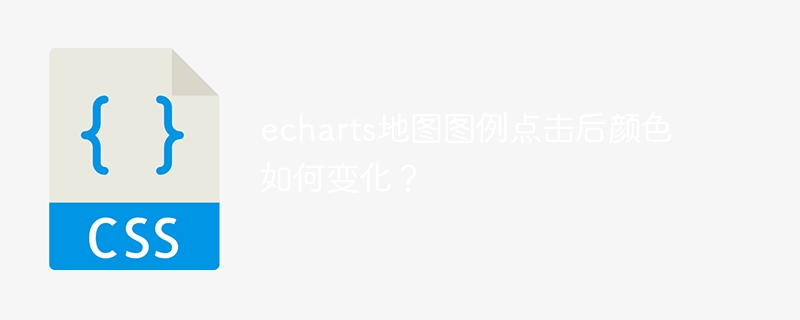
echarts地图图例点击后颜色变化的控制
在使用echarts实现地图时,经常会遇到点击图例后地图颜色随之变化的情况。本文将介绍这种颜色变化的机制,并指导读者如何配置选项以控制这种变化。
颜色变化的机制
echarts中,地图颜色的变化是由visualmap对象控制的。visualmap的作用是将数据值映射到视觉通道(例如颜色),从而实现数据可视化。
如何配置颜色
- 添加visualmap对象
在选项中添加visualmap对象以指定数据与颜色的对应关系。visualmap的类型通常设为'piecewise',表示分段映射。
- 设置分段
在visualmap中设置分段,指定数据的范围和对应的颜色。例如:
visualMap: {
type: 'piecewise',
pieces: [
{ max: 150, color: 'red' },
{ min: 151, max: 200, color: 'green' }
]
}
在这种配置中,当数据值小于或等于150时,地图颜色为红色;当数据值在151到200之间时,地图颜色为绿色。
- 数据对应
visualmap中的分段与series中的data值相对应。一般情况下,data值是从后端获取的。
官方文档参考
详情请参考echarts官方文档中的visualmap部分:https://echarts.apache.org/en/option.html#visualmap
以上就是echarts地图图例点击后颜色如何变化?的详细内容,更多请关注其它相关文章!
